在如今信息化的社会中,笔记本电脑已经成为人们生活中不可或缺的工具,随之而来的数据管理和备份问题也日益凸显。如何利用数据网络连接移动硬盘,实现数据的安全备份和管理,成为许多人关注的焦点。本文将探讨笔记本电脑如何通过数据网络连接移动硬盘备份数据的方法和步骤,帮助读者更好地保护重要数据。
电脑如何通过数据网络连接移动硬盘备份数据
具体方法:
1. 首先我们打开手机,然后利用数据线手机与电脑连接。连接的过程中,你的电脑里面必须含有驱动器。这样才能进行手机与电脑的USB调试。USB调试在开发者选项,里面进行打开。如果你的电脑手机以前连接过电脑。就可以直接进进行USB调试。
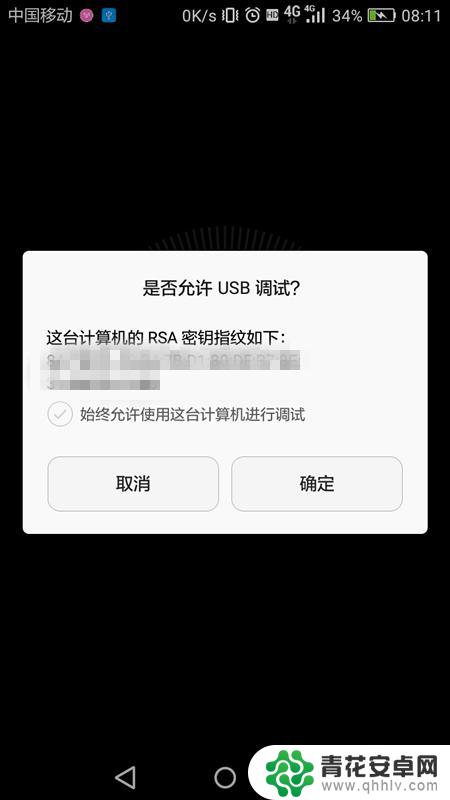
2. 当手机与电脑成功连接以后,我们打开手机里面的设置。在设置里面找到更多设置。然后在更多设置里边无线与 网络。
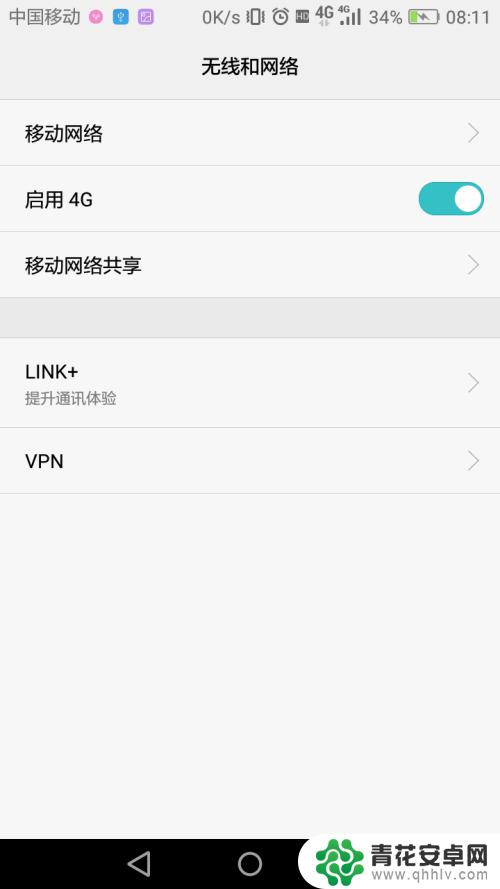
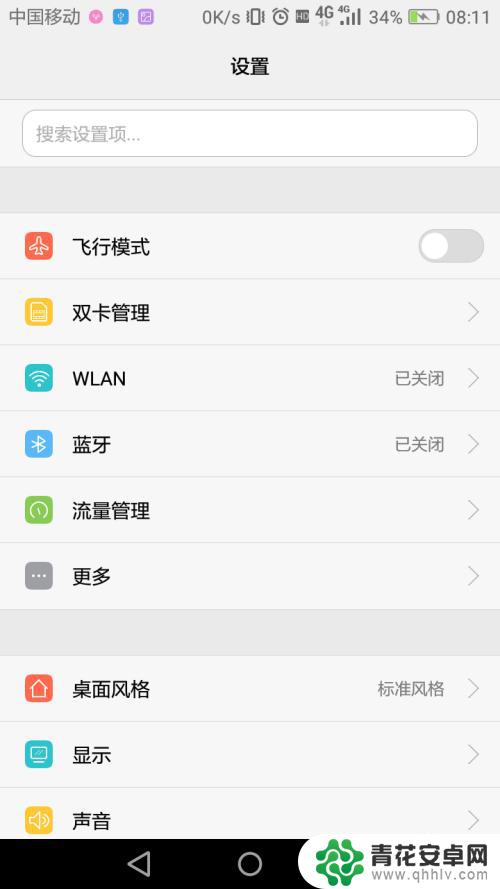
3. 然后在无线与网络里面点击移动网络共享。点开了以后那里面有三个选项。一个是开始随身wifi,一个是通过蓝牙共享移动数据。最后一个就是通过USB连接数据网络。我们把最后一个打开就可以。
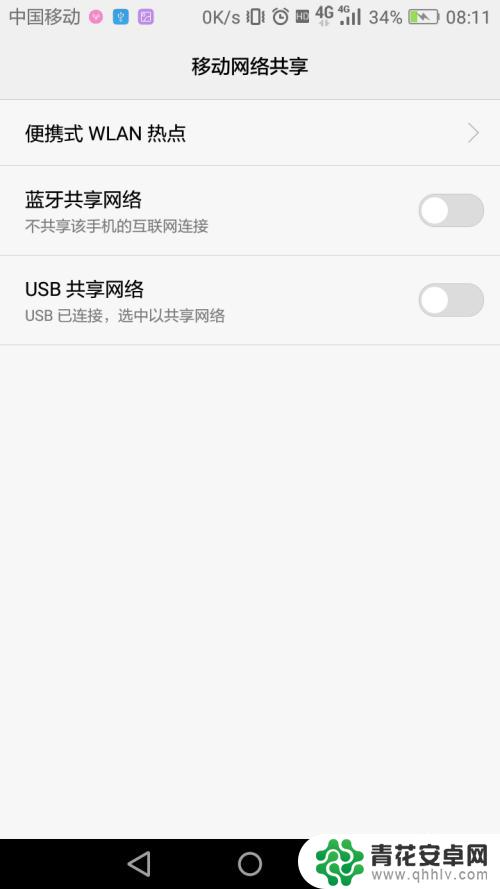
4. 这个时候我们在看到电脑里面,正常情况。这个时候电脑是可以上网了,但是在电脑里的外表里面没有显示自己的电脑连接了网络。我们可以在网络的设置里面看到自己的电脑是连接了以太网
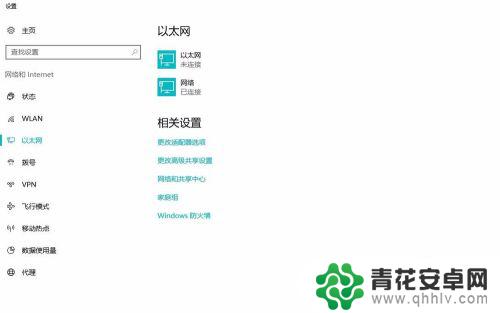
5. 最后去我们就可以通过数据连接手机上的网络了。也不用再担心自己的手机流量会被其他的手机连接到到。这种方法也可以,那手机连接wifi,然后让wifi连通过数据线接到电脑里面。这个方法适用于自己不知道wifi密码,但是手机通过wifi万能钥匙破解了密码的情况下才可以使用。
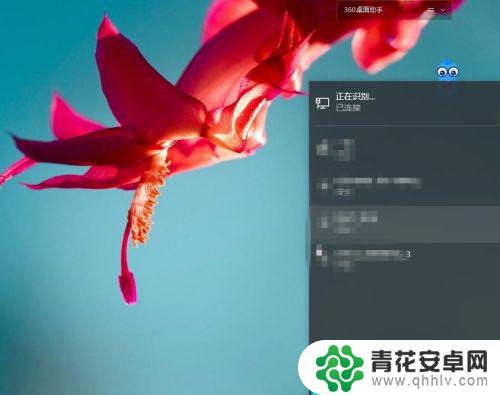
以上就是笔记本电脑如何使用数据的全部内容,如果你遇到类似的问题,不妨尝试按照以上方法解决,希望对大家有所帮助。










